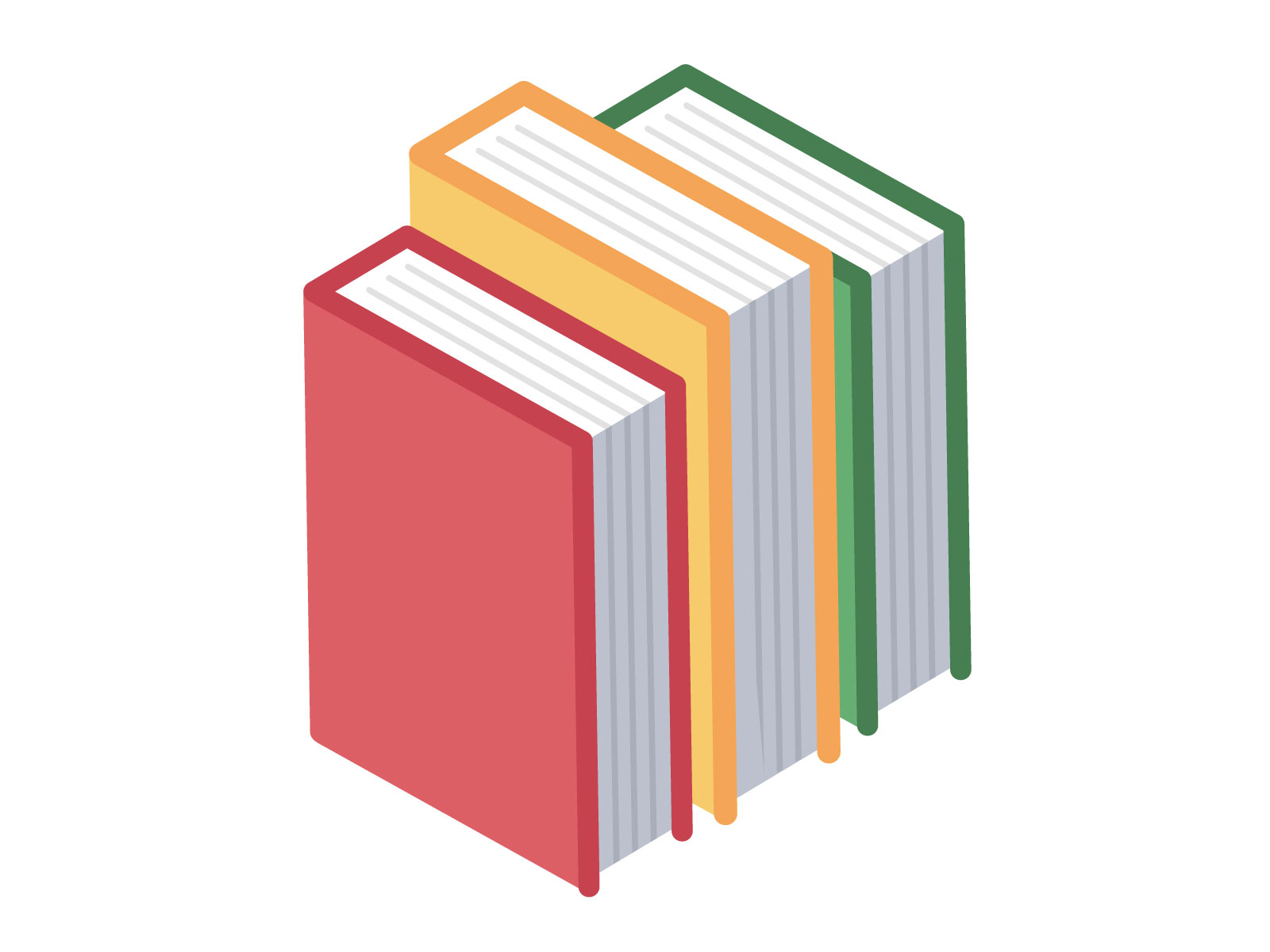ウィンドローズとは
ウィンドローズとは、本来は気象用語ですが、Wonderdraftではマップ上に描かれる放射線のことを指します。
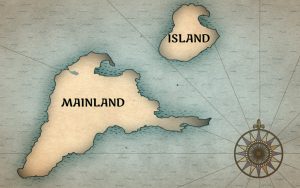
ウィンドローズを描くときには、たいていは羅針盤とセットで描かれます。
Windrose Tool
ツールボックス→Water→Windowrose Tool ![]() を使うと、ウィンドローズを描くことができます。
を使うと、ウィンドローズを描くことができます。
デフォルトでは次のようなウィンドローズが描かれます。

Color
ウィンドローズの線の色。カラー選択パレットで選択します。
Directions
放射線の数。4〜32の整数で指定します。デフォルトは16。
Directionsを32に指定すると、次のようなウィンドローズが描かれます。

Line Width
ウィンドローズの線の太さ。2〜16の整数で指定します。デフォルトは3。
Inner Radius
放射線の内側終端までの直径。デフォルトは0。
Outer Radius
放射線の外側終端までの直径。デフォルトは2048。
Fade Out
ウィンドローズの外側の線をフェードアウトさせるかどうか。デフォルトはOff。
Outer Radiusの値が大きすぎると、Fade OutをOnにしても画面上に変化がほとんど現れません。Outer Radiusに1000、Fade OutをOnにすると、次のようなウィンドローズが描かれます。

Inner Circles
ウィンドローズの中心に円を描くかどうか。スライダーで指定します。
- 左端 (中央の円なし)
- 中央 (中央に一重の円)
- 右端 (中央に二重の円)
Inner Radiusが0のときには、どれを指定して変化がありません。Inner Radiusに50、Inner Circlesのスライダーを右端に指定すると、次のようなウィンドローズが描かれます。
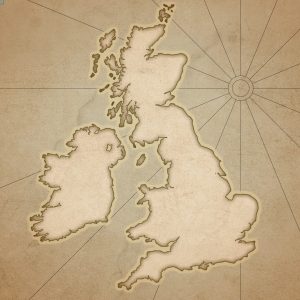
Windrose Move Tool
ウィンドローズの位置を変更するには、ツールボックス→Water→Windrose Move Tool ![]() を使用します。
を使用します。
Windrose Move Toolを選択した状態でウィンドローズの放射線をクリックすると、そのウィンドローズが選択され、位置を移動できるようになります。選択されたウィンドローズは、放射線の中央に選択枠が表示されます。